Tryby mieszania w Photoshopie: Porady i wskazówki dla początkujących
Tryby mieszania w Photoshopie są źródłem ciągłego zamieszania dla wielu projektantów. Tak naprawdę nie ma żadnych wbudowanych przykładów do zobaczenia, a nazwy trybów mieszania nie są tak intuicyjne jak to, co faktycznie wpływa na wygląd twojego dokumentu.
Dzisiaj pomożemy usunąć trochę tajemnicy, omawiając, jak działa kilka kluczowych trybów mieszania, a także kilka wskazówek, jak skutecznie z nich korzystać.
Przeglądaj zasoby projektowe
Pomnóż: dobre miejsce na rozpoczęcie
Rozpoczniemy naszą dyskusję od kwintesencyjnego trybu mieszania: Multiply. Jeśli dowiesz się tylko o jednym trybie mieszania, zrób to Mnożyć.
Najlepszym sposobem, aby dowiedzieć się, co jest w Photoshopie, jest skorzystanie z menu Pomoc. Stąd znajduje się opis trybu mieszania wielokrotnie:
„Sprawdza informacje o kolorze w każdym kanale i mnoży kolor podstawowy przez kolor domieszkowy. Kolor wynikowy jest zawsze ciemniejszy. Pomnożenie dowolnego koloru przez czerń daje czerń. Pomnożenie dowolnego koloru przez biały pozostawia kolor bez zmian. Kiedy malujesz kolorem innym niż czarny lub biały, kolejne pociągnięcia za pomocą narzędzia do malowania dają stopniowo ciemniejsze kolory. Efekt jest podobny do rysowania na obrazie za pomocą wielu pisaków. ”
To trochę pomaga, ale teraz zastanawiamy się, jak pomnożyć kolory w naszej głowie! Aby uczynić to trochę mniej abstrakcyjnym, zobaczmy to w praktyce z kilkoma przydatnymi przykładami.
Jednym z wielu sposobów używania funkcji Multiply jest usunięcie bieli z obrazu. Rozważ następujący przykład:

Powyżej widać dwie identyczne warstwy wrzucone na kolorowe tło. Oba mają białe tło i proste czarne logo. Tryb mieszania górnej wersji jest ustawiony na Normalny, a dolny na tryb mnożenia. Magicznie białe tło znika! Nie musieliśmy wybierać ani niczego innego wymyślonego, jedynym krokiem jest zmiana trybu mieszania.
Inną rzeczą, dla której Multiply jest świetny, jest wstawianie grafiki Photoshop do sceny fotograficznej z pewnym stopniem wiarygodności. Załóżmy, że masz grafikę, którą próbujesz przykleić do piłki golfowej. Możesz po prostu zmniejszyć krycie warstwy, ale nie będzie dobrze komponować się z tłem.
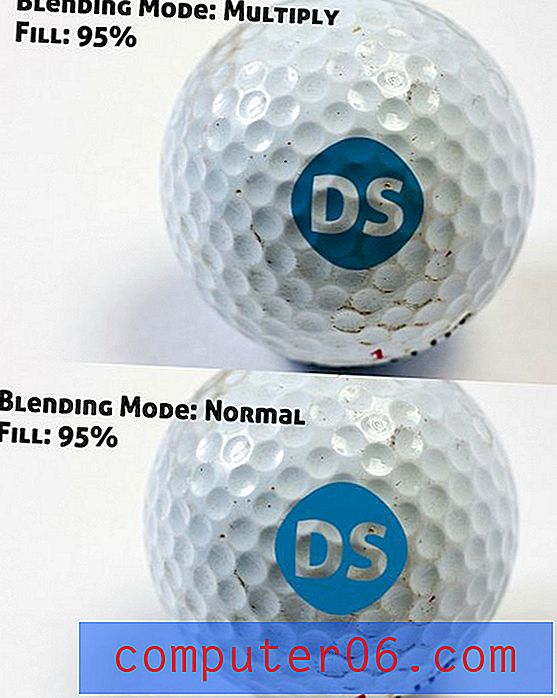
Zauważ, że wersja ustawiona na mnożenie ma znacznie lepszą robotę do wyświetlania, jakby faktycznie była wydrukowana na piłce. Iluzja nie jest kompletna i na pewno mogłaby użyć mapy wypukłości, ale to dobry początek.
O czym należy pamiętać
Często używam Multiply, kiedy pracuję z bardzo prostą grafiką i dużą ilością jednolitych kolorów. Należy pamiętać, że wszelkie białe warstwy na warstwie zwielokrotnionej znikną całkowicie. Z tego powodu stanowi świetne narzędzie do zastąpienia białych pikseli w warstwie jasnym tłem w innej warstwie.
Ekran: przeciwieństwo mnożenia
Kolejnym niezwykle przydatnym trybem mieszania jest Screen. Oto opis Adobe:
„Sprawdza informacje o kolorze każdego kanału i mnoży odwrotność kolorów mieszanych i podstawowych. Kolor wynikowy jest zawsze jaśniejszy. Przesiewanie za pomocą czarnego koloru pozostawia niezmieniony. Przesiewanie za pomocą bieli daje biel. Efekt jest podobny do wyświetlania na sobie wielu slajdów fotograficznych. ”
Lubię myśleć o Screen jako przeciwieństwo Multiply. Tak więc, gdy Multiply zawsze daje ciemniejszy kolor, Screen zawsze daje jaśniejszy kolor. Kiedy Multiply powoduje zniknięcie białych pikseli, Screen powoduje zniknięcie czarnych pikseli.
Aby zobaczyć to w działaniu, użyjemy nieco zmienionej wersji powyższego przykładu.

Więc na bardziej praktycznym poziomie, jak używałbyś ekranu? Rozważ wykonanie zdjęcia za każdym razem, gdy masz coś, co chcesz szybko usunąć z czarnego tła, a dokonanie wyboru jest zbyt nużące. Na przykład jedną z najczęstszych sztuczek, które można zobaczyć online, jest nałożenie flary obiektywu na czarną warstwę, a następnie ustawienie tej warstwy na ekran.

Powodem, dla którego to zrobiłeś, jest rozbłysk soczewki na warstwie. Filtr rozszerzania soczewek w Photoshopie nie działa na pustej warstwie, więc zwykle utkniesz nakładając go na warstwę fotograficzną, gdzie nie będzie można go zmienić. Dzięki tej metodzie możesz rozdzielić flarę obiektywu i dowolnie zmieniać pozycję, krycie itp.!

Jedną z rzeczy, o których należy pamiętać, rozbłyski soczewek w Photoshopie są nieco męczące i łatwo nadużywane. W powyższym przykładzie, dlaczego trawa odbijałaby wystarczającą ilość światła z powrotem na aparat, aby spowodować rozbłysk? Nie byłoby, ale teraz wiesz, jak działa ekran, prawda?
Beautiful Grunge: Color Burn
Powyższe przykłady są fajne, ale chcesz czegoś więcej, prawda? Enter Color Burn: klucz do niesamowitej grafiki grunge. Oto wyjaśnienie Adobe:
„Sprawdza informacje o kolorze w każdym kanale i przyciemnia kolor podstawowy, aby odzwierciedlić kolor domieszkowy poprzez zwiększenie kontrastu między nimi. Mieszanie z bielą nie powoduje żadnych zmian. ”
Kluczem tutaj jest to, że Color Burn dodaje kontrast . Uważam, że działa znakomicie, gdy mam dość jasne tło i ciemny tekst lub grafikę. Na przykład zacznijmy od następującego obrazu:
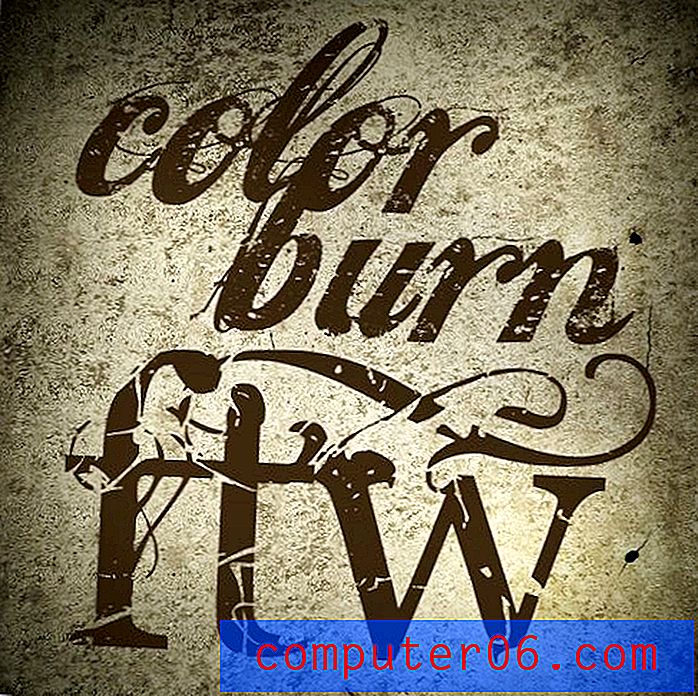
Jest dość nieczysty ze względu na swoje zalety, ale tekst i tło tak naprawdę nie wydają się być zintegrowane. Tłumimy wiele niesamowitych tekstur ze zdjęcia w tle.
Aby to naprawić, wystarczy ustawić tylko kilka warstw na Color Burn. Nagle kontrast przebija się przez dach i widać teksturę. Rezultat jest znacznie bardziej interesujący wizualnie niż oryginalny obraz.

Wypełnij vs. Nieprzezroczystość
Istnieje wiele innych trybów mieszania, z którymi można się zapoznać i eksperymentować, ale chcę skupić się na temacie, o którym nie dyskutowałem tak często w innym miejscu: czym różni się krycie warstwy od wypełnienia warstwy w odniesieniu do trybów mieszania.
Jeśli zauważysz różnicę między kryciem warstwy a wypełnieniem warstw w Photoshopie, prawdopodobnie zobaczysz dyskusję na temat efektów warstw. W związku z tym zmniejszenie nieprzezroczystości warstwy przyciemni zarówno warstwę, jak i wszystkie zawarte w niej efekty. I odwrotnie, zmniejszenie wypełnienia warstwy spowoduje przyciemnienie warstwy bez wpływu na wygląd efektów.
Jeśli więc zastosujemy tekst z cieniem, zmniejszenie krycia wpłynie zarówno na warstwę, jak i cień, podczas gdy zmniejszenie wypełnienia pozostawi wygląd cienia.

Jednak większość ludzi nie powie, że nieprzezroczystość i wypełnienie warstwy przyniosą również różne wyniki w niektórych trybach mieszania. Aby to zilustrować, rozważ poniższy przykład:
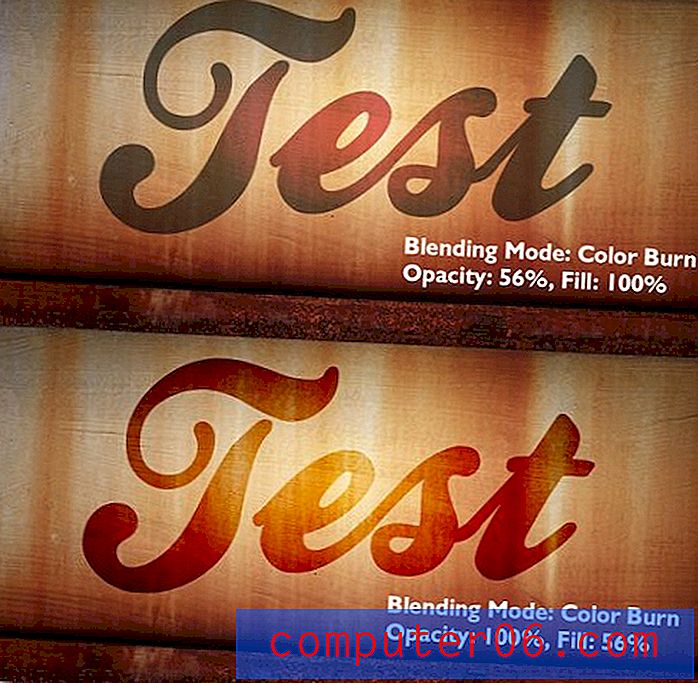
Tutaj mamy dwie identyczne konfiguracje warstw z tym samym trybem mieszania. Jedyna różnica polega na tym, że jeden używa opcji Krycie do przyciemnienia warstwy, a inni wypełniają.
Zwróć uwagę, że zmniejszenie wypełnienia warstwy odbiera znacznie więcej subtelności tła niż zmniejszenie krycia warstwy. Zanim odkryłem tę różnicę, często byłem rozczarowany wynikami, które uzyskiwałem podczas zabawy z trybami mieszania.
Teraz z reguły porównuję różnicę między wypełnieniem warstwą a kryciem w każdym projekcie, aby zobaczyć, które wyniki lubię bardziej (wypełnienie jest prawie zawsze zwycięzcą).
Wniosek
Podsumowując, jeśli dopiero zaczynasz mieszać tryby, przynajmniej powinieneś zapoznać się z Multiply and Screen. Są to praktyczne konie robocze i znajdziesz mnóstwo potencjalnych zastosowań dla nich, jeśli pracujesz w Photoshopie wystarczająco długo.
Niektóre inne tryby mieszania do wypróbowania to: wypalanie kolorów, nakładka i rozjaśnianie kolorów. Aby zobaczyć, co każdy z nich robi, utwórz dokument z jasnym tłem i pewnym ciemnym tekstem (i inny z odwrotnym tekstem), a następnie zastosuj każdy z trybów mieszania, zmieniając jednocześnie Krycie i / lub Wypełnienie warstwy.
Zostaw komentarz poniżej i daj nam znać, jakich trybów mieszania używasz najczęściej i jak je wdrażasz. Pamiętaj, aby zostawić link do wszystkich swoich przykładów!



